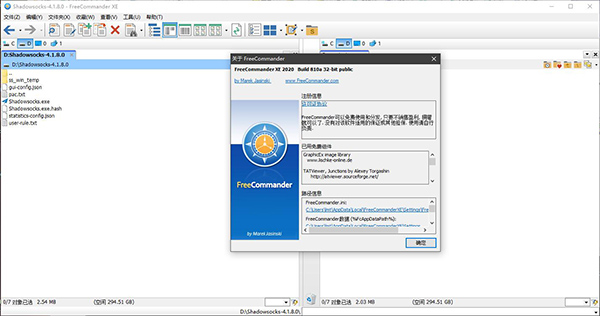
功能介绍
1、双面板技术:水平和垂直(也可能是一个面板)2、选项卡式界面
3、完全访问桌面
4、每个面板的可选树视图
5、内置文件查看器可以十六进制,二进制,文本或图像格式查看文件
6、文档查看器和缩略图视图也归档
7、内置存档处理:ZIP(读取,写入)
8、嵌套的归档处理
9、其他档案的插件(RAR,7z,...)
10、普通视图:文件和文件夹的无结构视图
11、链接浏览
12、轻松访问系统文件夹,控制面板,桌面和开始菜单
FreeCommander XE使用教程
1、下载解压,双击exe文件依提示安装好freecommander;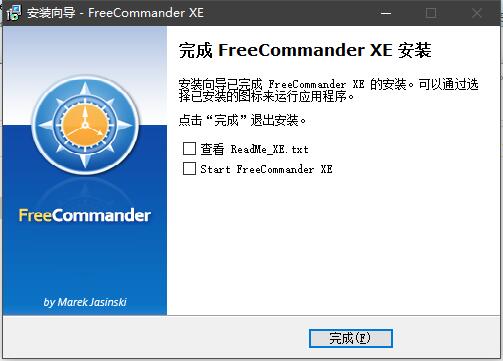
2、打开软件,分为两个窗口,用户可以对文件或文件夹进行移动,复制,删除等操作;
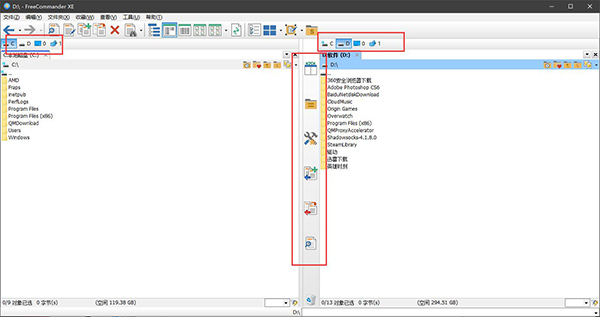
3、还可以对文件夹进行比较,左右面板互换,显示文件或文件夹详细信息;
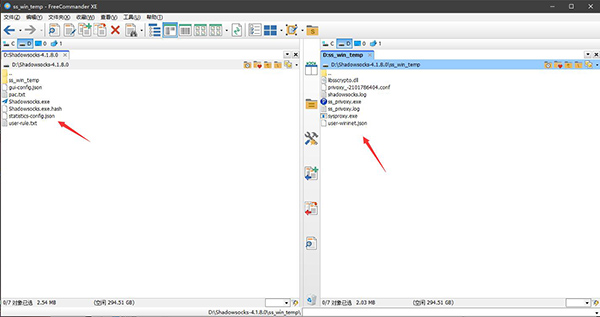
4、点击文件菜单,可以进行删除,擦除,重命名,批量重命名,打包,解包等操作;
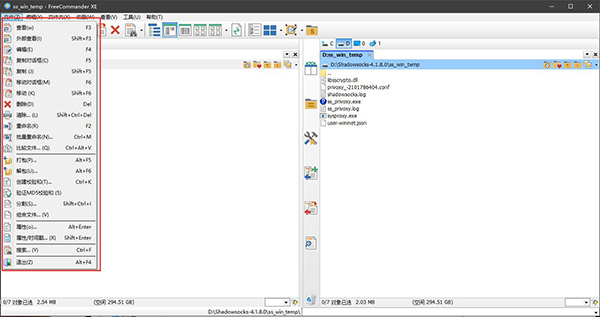
5、选择时间戳,可以自行修改文件的创建时间,访问时间等。

6、选择打包,可以对文件或文件夹进行压缩操作,你不必安装WinRAR,freecommander自带压缩功能;
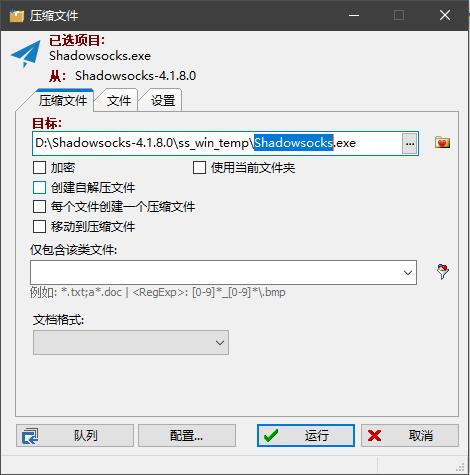
7、更多的操作,可以自行体验。
软件特色
1、支持复制、移动、删除、重命名文件和文件夹(或者作为Windows或FreeCommander操作)2、支持拖放操作
3、文件搜索(也在档案里面)
4、创建并验证MD5校验和
5、擦除文件
6、多重命名工具
7、文件属性和上下文菜单
8、计算文件夹大小
9、文件夹比较









































